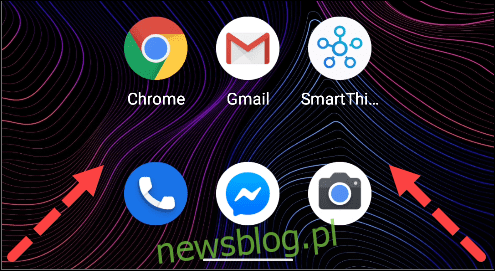
Nếu bạn có một số loa Google Home hoặc Nest và màn hình thông minh nằm rải rác trong nhà, tại sao không sử dụng chúng làm hệ thống phát sóng? Đây chính xác là những gì bạn có thể làm với Google Assistant.
Chức năng phát sóng của Trợ lý Google hoạt động giống như một hệ thống liên lạc nội bộ hiện đại. Bạn có thể gửi tin nhắn đến phòng của con bạn để thông báo rằng bữa tối đã sẵn sàng hoặc gửi tin nhắn cho cả nhà khi bạn đi vắng. Đây là một tính năng rất hữu ích.
Trước khi bắt đầu quá trình nhắn tin, chúng ta hãy tìm hiểu một số điều cơ bản. Bạn có thể phát tin nhắn từ Trợ lý Google trên điện thoại thông minh hoặc máy tính bảng của mình hoặc từ thiết bị Google Nest hoặc Home là một phần của ngôi nhà thông minh của bạn.
Các chương trình phát sóng có thể được gửi đến mọi thiết bị Google Nest hoặc Google Home trong nhà của bạn hoặc được định tuyến đến các phòng và thiết bị cụ thể. Cũng có thể trả lời một tin nhắn quảng bá.
Khởi chạy Trợ lý Google
Để sử dụng màn hình thông minh hoặc loa thông minh Google Home hoặc Nest, bạn chỉ cần nói “Ok Google” và thực hiện một trong các lệnh bên dưới. Từ thiết bị iPhone, iPad hoặc Android, bạn cần khởi chạy Google Assistant.
Có nhiều cách khác nhau để khởi chạy Google Assistant trên Android. Đầu tiên là nói “OK Google” hoặc “Hey Google”. Các thiết bị mới hơn có thể khởi chạy Trợ lý bằng cách vuốt từ góc dưới bên trái hoặc bên phải.
Tôi đang chạy Trợ lý Google trên Android.
Trên iPhone và iPad, bạn cần cài đặt ứng dụng Google Assistant và khởi chạy ứng dụng này từ màn hình chính. Khi ứng dụng được mở, hãy nói “OK Google” hoặc nhấn vào biểu tượng “Micrô” và Trợ lý sẽ bắt đầu nghe.
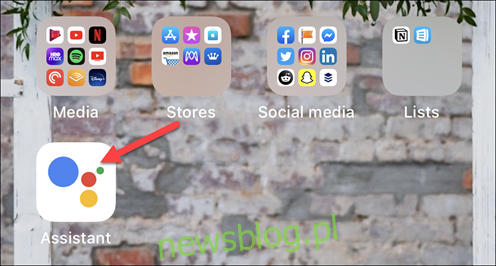 Mở Trợ lý Google trên iPhone của bạn.
Mở Trợ lý Google trên iPhone của bạn.
Gửi tin nhắn
Để gửi tin nhắn đến mọi thiết bị Google Nest hoặc Google Home trong nhà bạn, hãy sử dụng một trong các lệnh sau:
“Phát tin [message]. “
“Thông báo [message]. “
Để chỉ định nơi tin nhắn sẽ được phát, hãy sử dụng các lệnh sau:
“Chuyển tiếp đến [room name] [message]. “
“Chuyển tiếp đến [device name] [message]. “
Sự khác biệt giữa hai cụm từ là cụm từ đầu tiên sẽ được phát trên mọi thiết bị trong phòng trong khi cụm từ thứ hai sẽ chỉ được phát trên thiết bị đã nói. Bạn có thể tìm thấy tên của từng thiết bị và phòng trong ứng dụng Google Home dành cho iPhone, iPad hoặc Android.
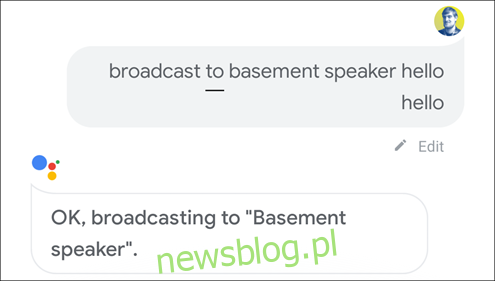
Trả lời tin nhắn
Trả lời một tin nhắn hoạt động tương tự như gửi. Khi Trợ lý Google đọc xong tin nhắn của bạn từ loa hoặc màn hình thông minh, hãy nói “Ok Google” và nói các lệnh sau:
“Đáp lại [message]. “
“Send a reply” (Google sẽ liên hệ với bạn và hỏi nội dung tin nhắn).
Câu trả lời của bạn sẽ chỉ được gửi đến thiết bị gửi ban đầu. Nếu tin nhắn ban đầu được gửi từ điện thoại của bạn, họ sẽ nhận được thông báo cùng với câu trả lời của bạn. Nếu tin nhắn gốc đến từ Google Home hoặc loa Nest hoặc màn hình thông minh, thì tin nhắn trả lời của bạn sẽ được phát to trên thiết bị của bạn.
 Thông báo trả lời điện thoại gửi.
Thông báo trả lời điện thoại gửi.
